PS中怎么给图层添加阴影?
溜溜自学 平面设计 2022-04-24 浏览:1060
大家好,我是小溜,PS是一款用于图形处理的软件,今天小编就为大家介绍一下PS中怎么给图层添加阴影。希望本文内容能够帮助到大家,感兴趣的小伙伴可以一起学习了解下。
想要更深入的了解“PS”可以点击免费试听溜溜自学网课程>>
工具/软件
电脑型号:联想(Lenovo)天逸510S;系统版本:Windows10;软件版本:PS CS6
方法/步骤
第1步
首先按“Ctrl+N”新建一个画布。
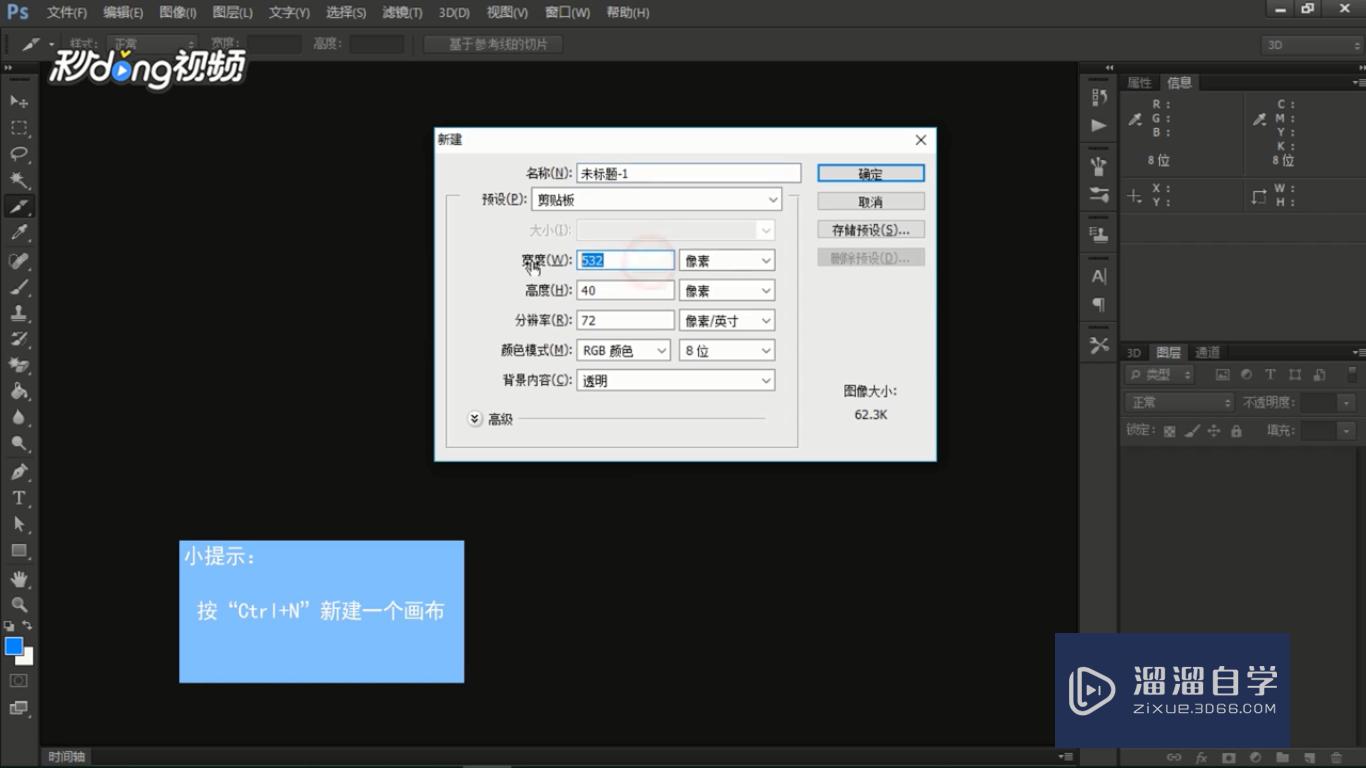
第2步
然后点击“文件”,点击“置入”选择图片素材。
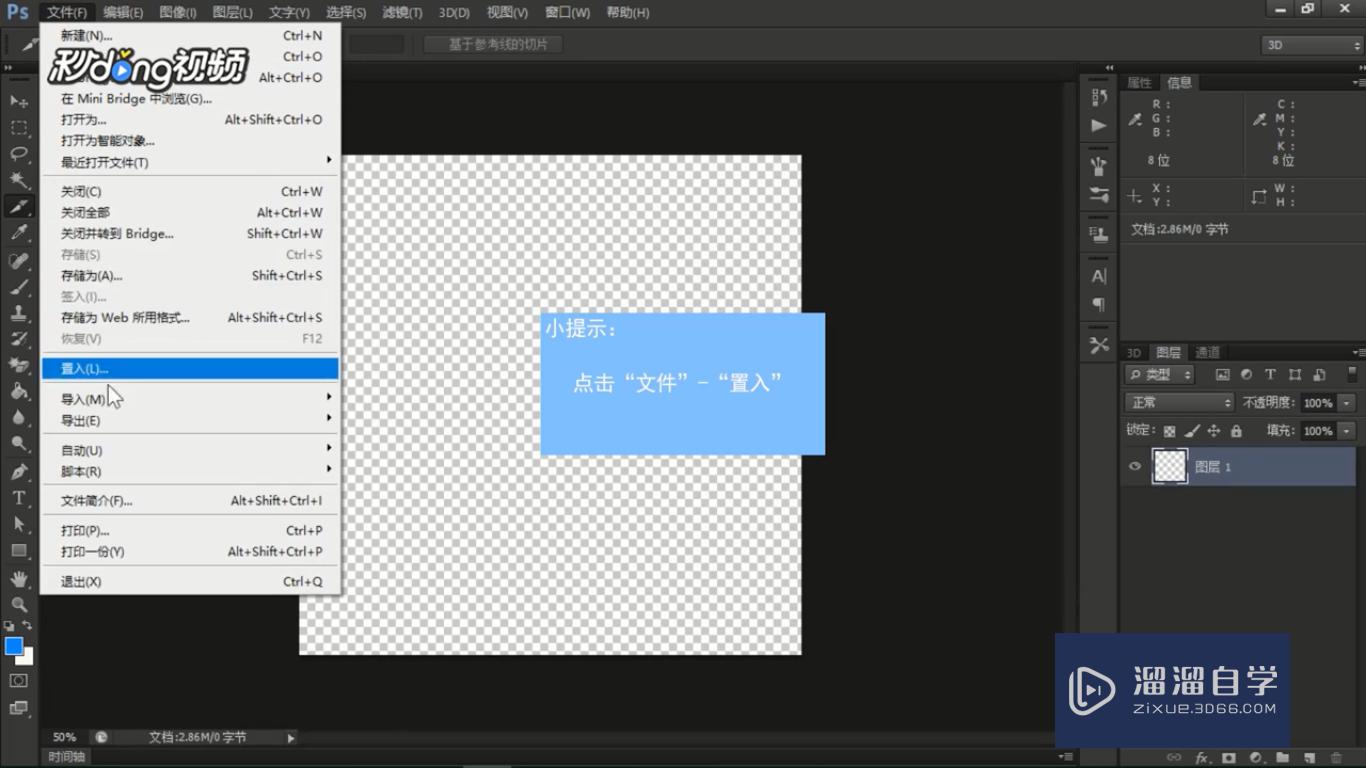
第3步
点击“置入”,鼠标左键双击图片,点击置入图片。
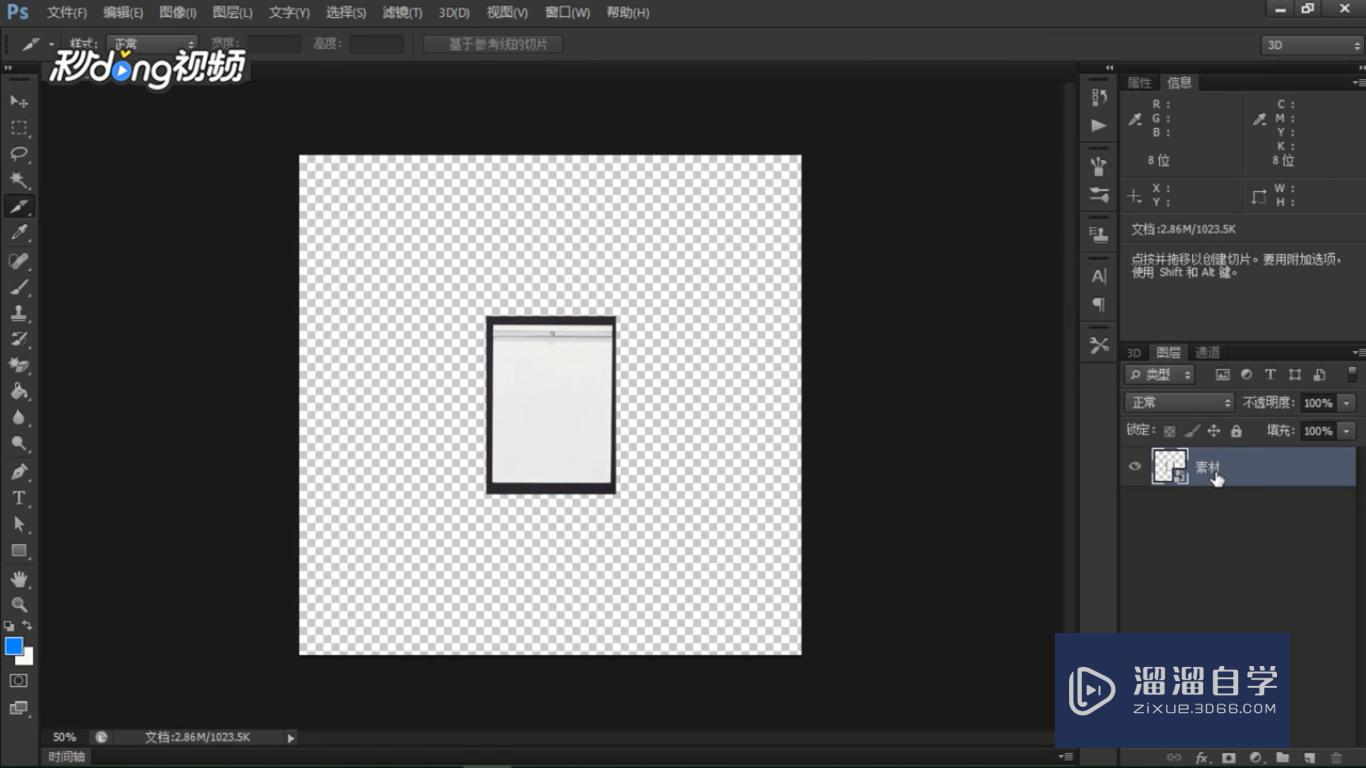
第4步
点击右下角的“添加图层样式”按钮,选择“投影”。
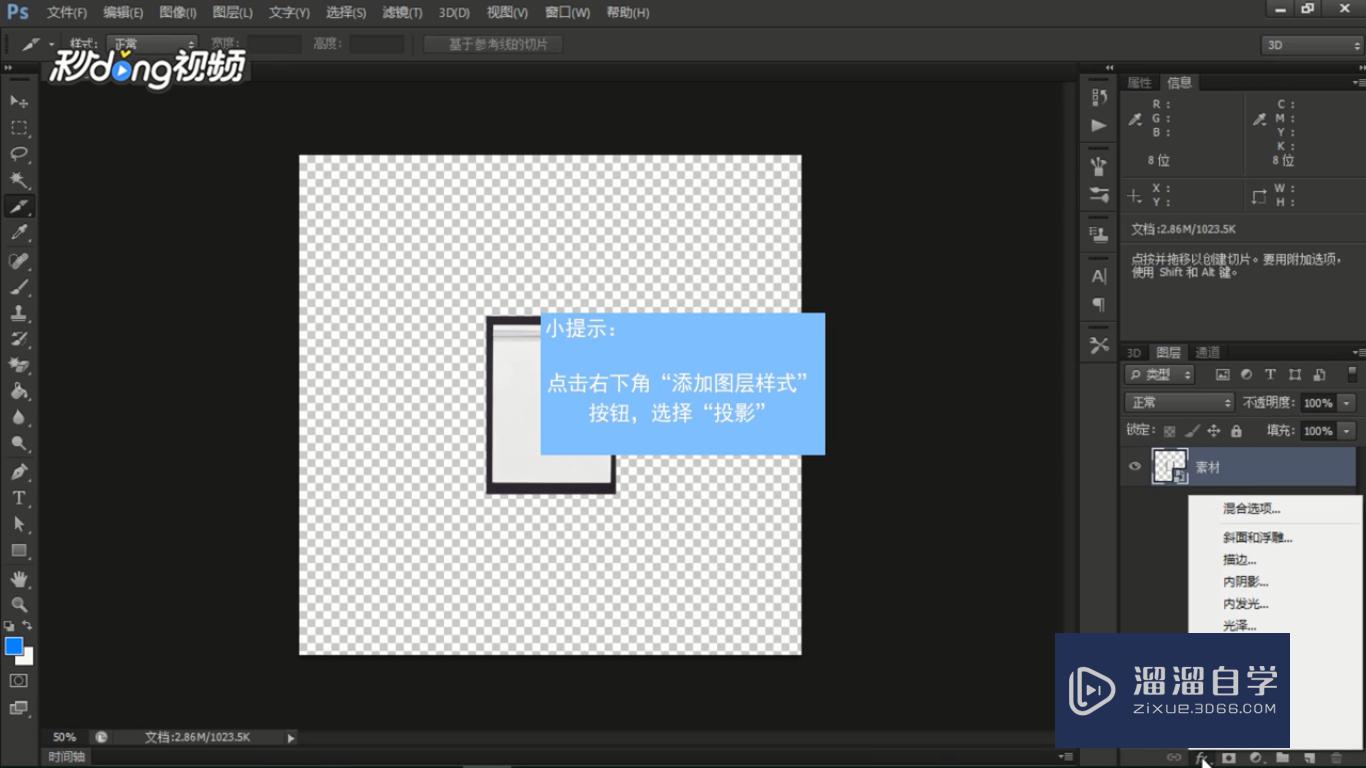
第5步
最后在弹出的窗口中,可根据需要调整,设置完成,点击“确定”即可。
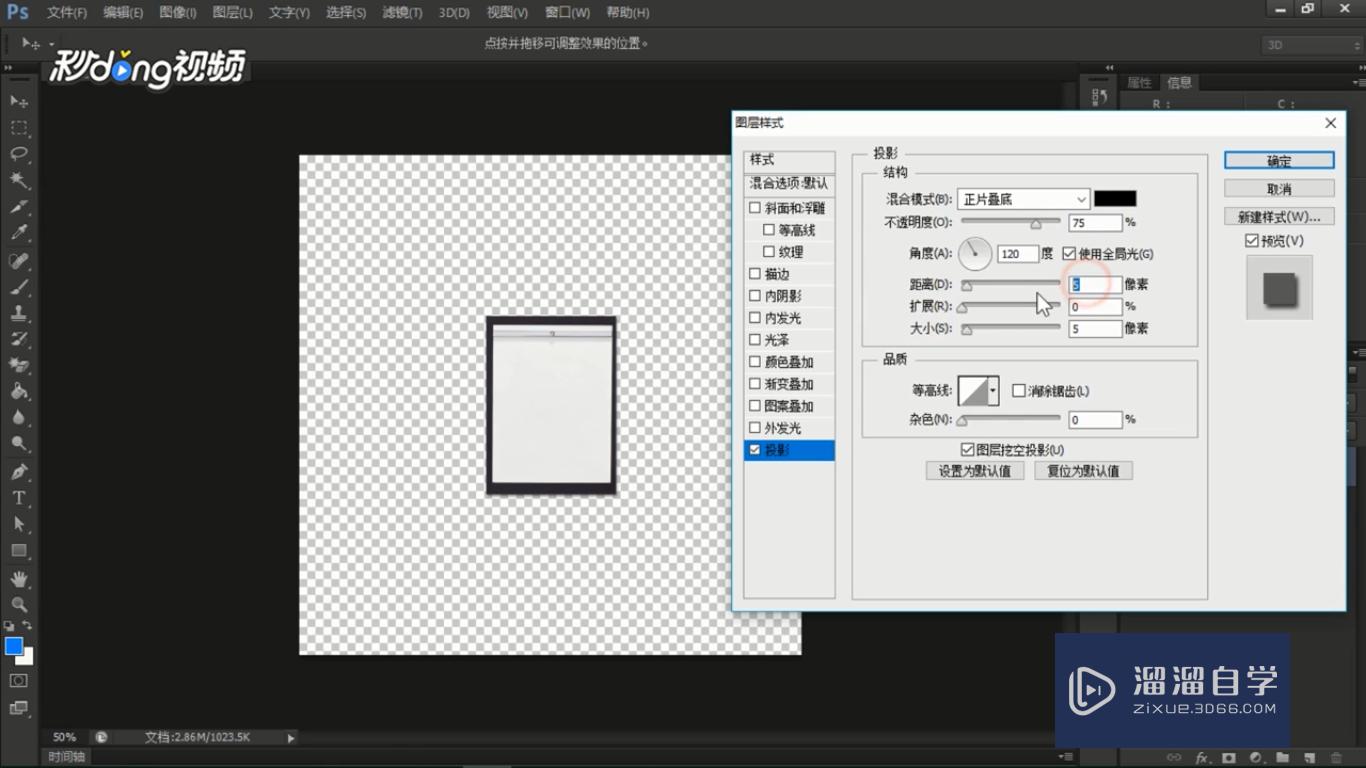
温馨提示
好了,以上就是“PS中怎么给图层添加阴影?”这篇文章全部内容了,小编已经全部分享给大家了,还不会的小伙伴们多看几次哦!最后,希望小编今天分享的文章能帮助到各位小伙伴,喜欢的朋友记得点赞或者转发哦!
相关文章
距结束 06 天 07 : 24 : 06
距结束 01 天 19 : 24 : 06
首页






